Bạn có đang cảm thấy Google Drive của mình ngày càng trở nên lộn xộn và dung lượng lưu trữ thì cứ vơi đi nhanh chóng? Giống như việc dọn dẹp nhà cửa, một không gian lưu trữ số gọn gàng sẽ giúp bạn làm việc hiệu quả hơn và tìm kiếm thông tin dễ dàng hơn. Với vai trò là một người thường xuyên sử dụng Google Drive cho cả công việc và cá nhân, từ việc viết bài đến quản lý dự án, tôi hiểu rõ tầm quan trọng của việc duy trì sự ngăn nắp. Gần đây, tôi đã thực hiện một cuộc “đại tổng vệ sinh” cho Google Drive của mình và bất ngờ khi giải phóng được hàng gigabyte dung lượng. Điều này nghe có vẻ là một công việc tẻ nhạt, nhưng thực tế, việc dọn dẹp Google Drive lại cực kỳ đơn giản khi bạn nắm vững những mẹo công nghệ sau đây.
1. Sắp Xếp Theo “Lần Mở Cuối Cùng” và Xóa File Không Dùng Nhiều Năm
Đã hơn bốn năm kể từ lần cuối tôi thực hiện việc dọn dẹp kỹ lưỡng Google Drive, và bạn có thể hình dung được số lượng file và thư mục không còn cần thiết đã tích lũy đến mức nào. Với kinh nghiệm của mình, tôi áp dụng quy tắc tương tự như khi dọn dẹp tủ quần áo: bất cứ thứ gì không được sử dụng trong hơn một năm có lẽ sẽ không bao giờ được dùng lại. Nếu đã hơn hai năm, chắc chắn nó không còn giá trị.
Để bắt đầu, tôi truy cập vào Drive của tôi (My Drive) và thay đổi hướng sắp xếp. Tôi đã sốc khi thấy vô số tài liệu không có tiêu đề. Tôi nhanh chóng chọn tất cả các file này và xóa chúng. Thực hiện thao tác này thường xuyên, bạn thậm chí có thể nhận thấy rằng mình không cần phải tiếp tục trả phí cho Google Drive nữa. Google không yêu cầu bạn xác nhận khi xóa các file và thư mục đã chọn. Vì vậy, nếu không chắc chắn, hãy kiểm tra kỹ từng mục để đảm bảo bạn sẽ không cần chúng nữa.
2. Dọn Dẹp Dựa Trên “Lần Sửa Đổi Cuối Cùng”
Loại bỏ các file và thư mục mà bạn đã không sử dụng trong nhiều năm là một cách hiệu quả để giải phóng dung lượng Google Drive. Tuy nhiên, đôi khi tôi vẫn mở lại nội dung sau đó và nhận ra rằng chúng đã không còn liên quan. Để đảm bảo không bỏ sót bất kỳ thứ gì, tôi cũng sắp xếp tài liệu của mình theo tùy chọn Lần sửa đổi cuối cùng bởi tôi (Last modified by me).
Tại đây, tôi tìm thấy những tài liệu mà mình đã mở trong vài năm gần đây nhưng chúng đã trở nên lỗi thời hoặc không còn hữu ích. Tương tự như cách trước, tôi chọn tất cả các mục không cần thiết và xóa chúng đi. Phương pháp này giúp tôi loại bỏ những file “ảo” mà dù đã được mở gần đây, chúng vẫn không mang lại giá trị sử dụng lâu dài.
3. Xóa Ảnh và Video Cũ Kỹ
Giải phóng dung lượng trên Google Photos là một trong những cách dễ nhất để dọn dẹp bộ nhớ trên Google Drive. Ảnh và video thường là những “kẻ ngốn” dung lượng lớn nhất. Cá nhân tôi đã chuyển sang sử dụng Dropbox cho việc lưu trữ ảnh đám mây, vì vậy tôi quyết định xóa tất cả hình ảnh và video trong Google Drive của mình, đây là một giải pháp cực kỳ đơn giản.
Để lọc theo loại file, tôi nhấp vào biểu tượng bộ lọc và chọn Ảnh & hình ảnh (Photos & images). Sau đó, tôi chuyển những gì muốn giữ sang Dropbox trước khi di chuyển phần còn lại vào thư mục thùng rác của mình.
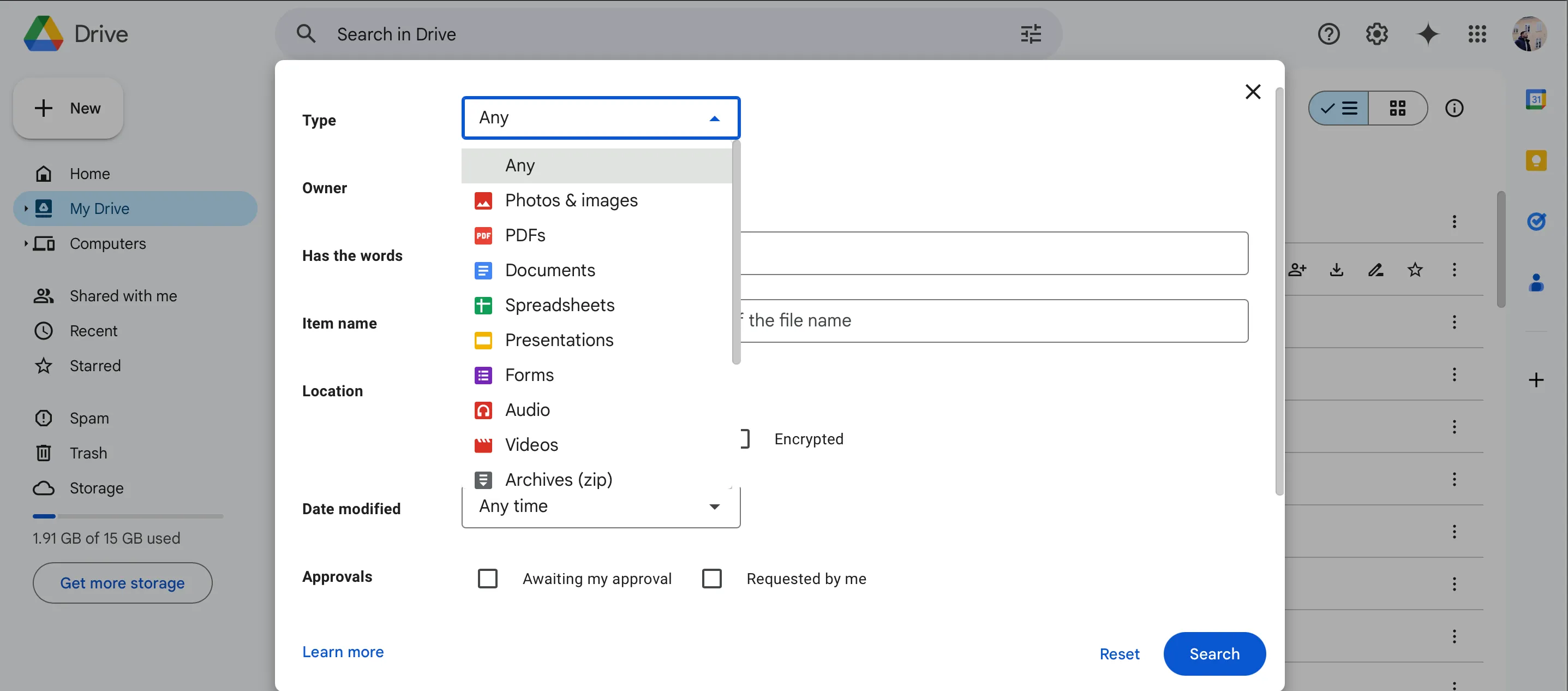 Lọc và xóa ảnh trên Google Drive để giải phóng bộ nhớ
Lọc và xóa ảnh trên Google Drive để giải phóng bộ nhớ
Bạn cũng có thể thực hiện tương tự với video bằng cách chọn Video từ menu thả xuống. Lưu ý rằng bạn chỉ có thể xóa ảnh và video mà bạn có quyền chỉnh sửa. Mẹo này sẽ không áp dụng cho các tệp được chia sẻ với bạn.
4. Tìm Kiếm Tài Liệu Bằng Từ Khóa Đặc Biệt
Tôi thường có thói quen đặt các tiêu đề tương tự cho những tài liệu chỉ dùng một vài lần rồi không bao giờ xem lại. Để giải phóng không gian trên Google Drive, tôi thường tìm kiếm các từ khóa chung chung như “danh sách việc cần làm” (to-do lists) trong thanh tìm kiếm. Tôi đã chuyển sang dùng danh sách việc cần làm bằng giấy và thấy nó hiệu quả hơn, nên tôi không còn cần Google Drive cho mục đích này nữa.
Thú thật, tôi cần sàng lọc kỹ các kết quả tìm kiếm. Tuy nhiên, tôi vẫn loại bỏ được những tài liệu không cần thiết. Tiếp theo, tôi tìm kiếm các tài liệu không có tiêu đề (untitled documents). Tôi chọn tất cả và xóa chúng ngay lập tức; nếu chúng đủ quan trọng, tôi đã đặt cho chúng một cái tên dễ nhớ hơn. Việc tìm kiếm tài liệu theo cách này cũng giúp tôi không bỏ sót bất kỳ thứ gì có thể không xuất hiện khi sắp xếp theo lần mở cuối cùng hoặc lần sửa đổi cuối cùng.
5. Sử Dụng Tính Năng “Dọn Dẹp Các Mục Được Đề Xuất” Của Google Drive
Google Drive có một tính năng cực kỳ tiện lợi giúp tìm kiếm các mục mà nó cho rằng bạn nên xóa. Bằng cách sử dụng tính năng này, tôi đã tiết kiệm được rất nhiều công sức thực hiện thủ công. Tính năng này cho phép tôi sắp xếp các tệp theo kích thước, giúp việc loại bỏ các file nặng không cần thiết trở nên dễ dàng hơn bao giờ hết.
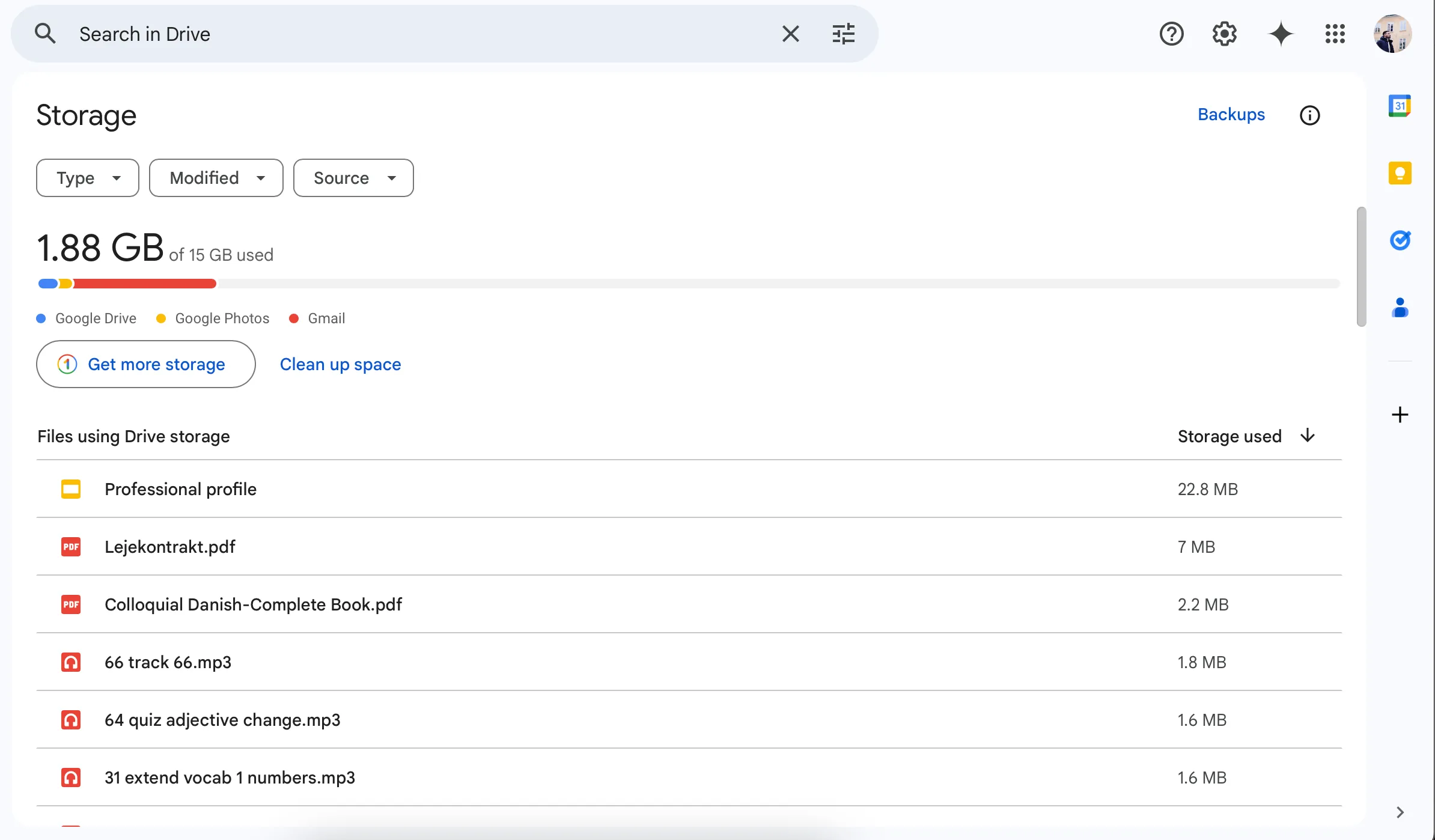 Tính năng dọn dẹp không gian của Google Drive giúp loại bỏ các tệp không cần thiết
Tính năng dọn dẹp không gian của Google Drive giúp loại bỏ các tệp không cần thiết
Sau khi nhấp vào Dọn dẹp không gian (Clean up space), tôi có thêm nhiều tùy chọn để loại bỏ những gì không cần thiết. Tại đây, tôi có thể xóa các email có tệp đính kèm lớn, thư rác và thậm chí chọn dịch vụ mà tôi muốn dọn dẹp.
Việc dọn dẹp Google Drive thực sự khá đơn giản và tôi sẽ cố gắng thực hiện nó thường xuyên hơn là bốn năm một lần. Với các tính năng như dọn dẹp các mục được đề xuất và công cụ lọc tuyệt vời, bạn sẽ dễ dàng tìm thấy vô số mục không cần thiết đang chiếm dụng không gian quý giá trong Drive của mình. Hãy bắt tay vào giải phóng dung lượng Google Drive ngay hôm nay và trải nghiệm một không gian làm việc số hiệu quả hơn!